

Spotify 音楽変換をダウンロード
 ホーム > 記事一覧 > Spotify 活用事例 > LINE Clova WAVE で Spotify 音楽を再生
ホーム > 記事一覧 > Spotify 活用事例 > LINE Clova WAVE で Spotify 音楽を再生
Clova WAVE は、LINE が販売する人工知能搭載スマートスピーカー(AI スピーカー)です。AI アシスタント「Clova」を搭載し、音声で操作することができます。例えば、音楽やラジオの再生、家電の操作、LINE のメッセージ送受信、ニュースや天気情報の案内など。
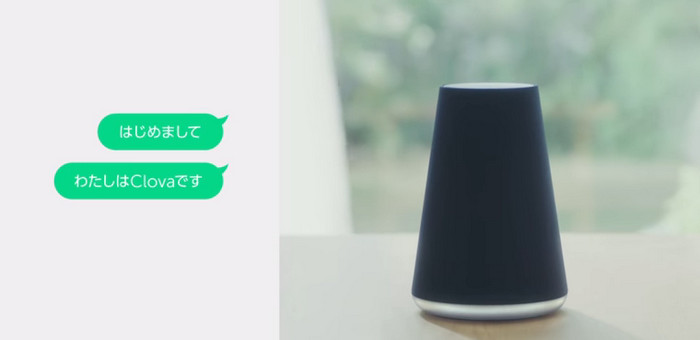
Clova WAVE は、LINE の音楽配信サービス LINE MUSIC と連携しているため、Line Music に登録されている音楽は Clova WAVA で再生することが可能です。
![]() さて、LINE MUSIC ではなく、Spotify を利用している場合は、Spotify で聞いている音楽を Clova WAVA で再生することができるでしょう?
さて、LINE MUSIC ではなく、Spotify を利用している場合は、Spotify で聞いている音楽を Clova WAVA で再生することができるでしょう?
方法がないというわけではありません。当記事では、LINE Clova WAVE で Spotify 音楽を再生する方法を紹介します。
Spotify から音楽をローカル PC にダウンロードするなら、Spotify 音楽変換というソフトをおすすめします。

Spotify 音楽変換は、Spotify 向けの究極音楽変換ソフトです。このアプリを使えば、Spotify での音楽や、プレイリストを MP3、AAC、WAV、AIFF、FLAC、ALAC などに変換して高品質で保存できます。変換後、曲の ID タグ情報をそのまま保持してくれ、各種のデバイスに転送したり再生したりすることができます。Windows 版と Mac 版も用意して、最新バージョンの Spotify に完全対応。詳細を見る >
下記のように、Windows OS で Spotify から音楽をローカル PC にダウンロードする操作流れを紹介します。同じような手順で Mac OS でもできます。
Spotify 音楽変換を PC にダウンロードしてインストールします。インストールが完了した後、起動します。自動的に Spotify が実行します。Spotify 音楽変換のメイン画面は下記の通りです。
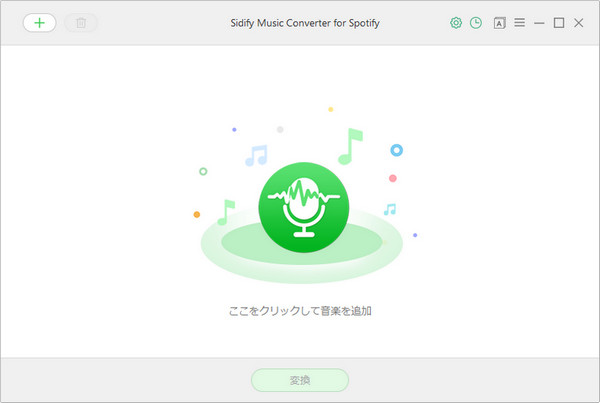
左上にある「+」ボタンをクリックすると、曲の追加ウィンドウは表示されます。 Spotify から変換したい音楽や、プレイリストをウィンドウにドラッグ & ドロップすることで追加します。
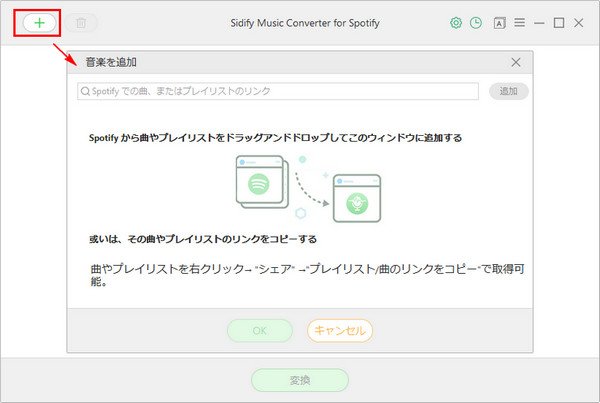
右上にある歯車のようなアイコンをクリックして、設定ウィンドウを開きます。出力形式を MP3、AAC、WAV、AIFF、FLAC、ALAC から一つ選択します。変換モードをデフォルトの「Spotify モード」のままでよいです。ほかに、出力フォルダと出力品質を選択することも可能です。
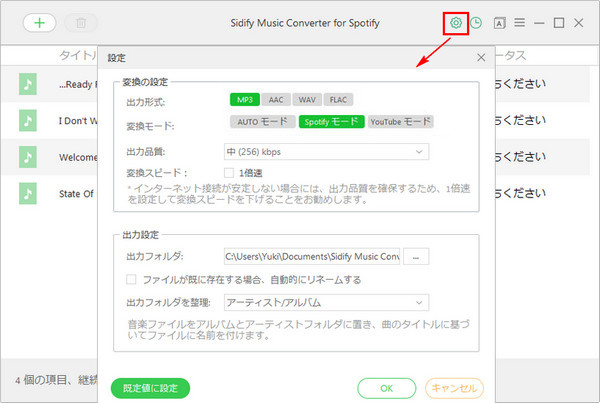
下部の「変換」ボタンをクリックして変換を開始します。変換の進行状況は右側のステータス欄に表示されます。変換が完了まで、しばらく待ちます。
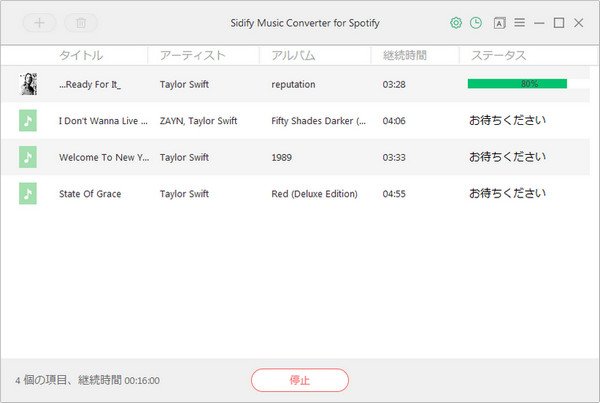
ローカル PC に保存した音楽ファイルを iPhone や Android スマホに転送するには、色々な方法があります。ここに、Syncios スマホ転送フリーを使って PC からスマホに音楽を転送する方法を紹介します。
Syncios スマホ転送フリーとは、無料のスマホデータ転送ソフトです。PC と iPhone や Android 搭載デバイス間での音楽転送に最適だと思います。無料かつ使いやすくて、ずっと使っています。
Syncios スマホ転送フリー公式から Syncios スマホ転送フリーをダウンロードして PC にインストールします。実行後、お使いの iPhone や、Android スマホを付属 USB ケーブルで PC と接続します。Syncios スマホ転送フリーは接続されたデバイスを自動的認識します。
ご注意事項:
正しく認識するため、Android スマホの場合は USB デバッグを有効にする必要があります。そして、iPhone の場合は、デバイス上で、このコンピューターを「信頼」にタップする必要があります。
スマホが Syncios スマホ転送フリーに正しく認識された画面の左側から「メデイァ」をクリックすれば、スマホにある音楽ファイルが全てメイン画面に表示されます。上記の手順で Spotify からダウンロードした音楽ファイルを選択して表示する画面にドロップすることで簡単に追加することができます。
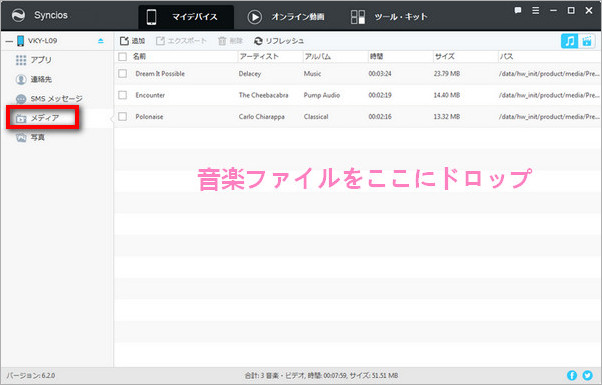
Bluetooth で Clova WAVE とスマホをペアリングすると、Clova WAVE をスピーカーとして使用できます。スマホでの音楽を Clova WAVE で再生することができます。音声で Bluetooth 接続する方法をご紹介します。
・「Bluetoothペアリング開始」と Clova WAVE に話しかけます。
・「ペアリングモードを起動します」と案内されたら、スマホの設定から Bluetooth を開きます。そして、Bluetooth 設定画面から「WAVE-○○○」を選択します。
・ ペアリングが完了後は、「[デバイス名]と接続しました」という音声案内があります。
※Bluetooth 接続時は Clova WAVE のランプが青く点灯します。
Bluetooth ペアリング設定が完了したら、後はスマホから音楽を再生するだけです。Clova WAVE から音楽が再生されたら Bluetooth 接続成功です。
LINE Clova WAVE で Spotify 音楽を再生する方法のご紹介は以上です。Spotify 音楽変換を活用すれば、Spotify から好きな曲を自由にダウンロードし、永久保存できます。そして、ダウンロードした音楽をスマホや、AI スピーカーで再生することも手軽に実現できます。
試用版では、1曲ずつ1分間しか変換できません。試用された上、お気に入ればかなり安い値段で正式版を購入して、全機能を楽しんでください。

Apple Music 音楽変換は、は、Apple Music の曲変換に特別開発された DRM 音楽変換アプリです。このアプリを使えば、Apple Music を MP3、AAC、WAV 形式に高品質で変換できます。変換した曲は、普通の録音ソフトで録音した曲より遥かに音質が高いです。また、iTunes Store から購入した M4P 音楽や、iTunes M4A/M4B、Audible AA/AAX オーディオブックも普通の音楽形式に変換できます。 詳細を見る >
Spotify 音楽変換

お勧め製品
Spotify 活用事例
Apple Music 活用事例
新着記事
Sidify が選ばれた理由

返金保証
全ての製品は返金保証をご提供しております。

安全な購入
支払う過程の全ての取引は SSL で保護されています。

100%安全と安心
全てのソフトがウィルスなしです。ダウンロードは100%安全。